当然Masterway不仅仅是将信息集中在一起。为了彻底免除另一个大的,信息变更的问题,Masterway还分享了历史版本的服务。简单讲,你的每一次编辑都会被贴心的保存起来,方便你回头随时回顾。使用Masterway桌面版,让您更好的专注手上的事情,有需求的朋友请下载体验!
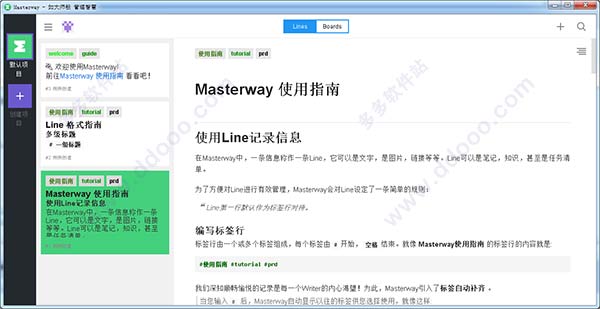
功能特色
1、记录下来云端存储,能上网,就能管理一切,云端记录,想看就看,想记录就记录
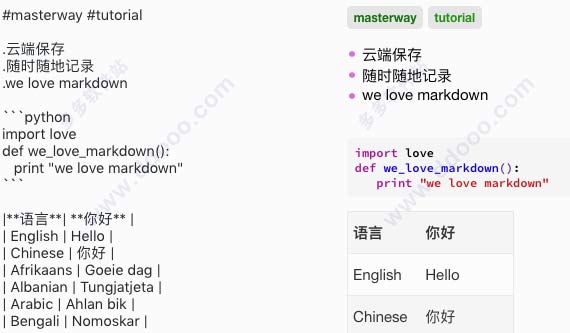
2、标记它
标签自动补齐功能,简单又好玩,标签赋予你如大脑般强大的能力
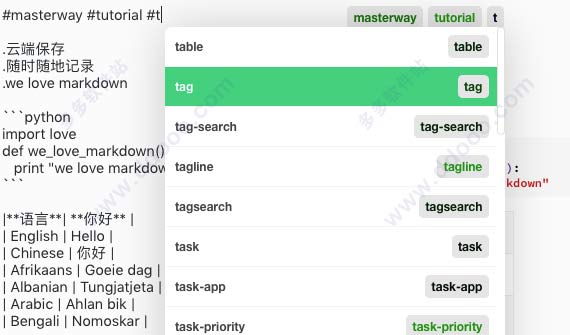
3、我都修改了什么❓瞧瞧历史记录
Diff - 再也不会,我都改了什么?
Line - 方便查看各个版本
LineRAW - 方便查看最原始的内容
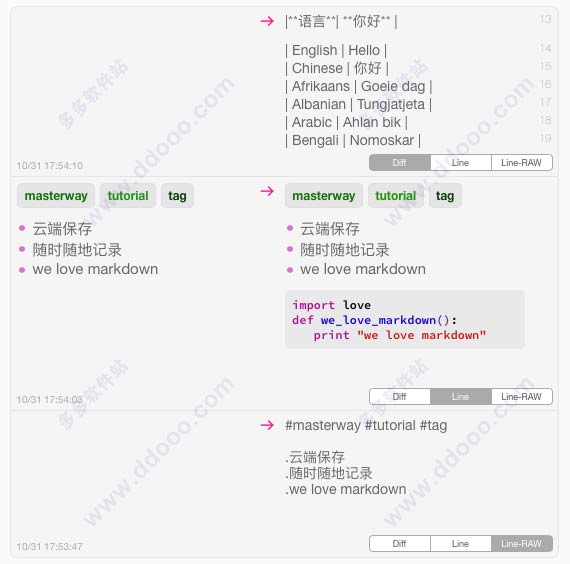
Masterway使用教程
1、使用Line记录信息在Masterway中,一条信息称作一条Line,它可以是文字,是图片,链接等等。Line可以是笔记,知识,甚至是任务清单。
为了方便对Line进行有效管理,Masterway会对Line设定了一条简单的规则:
Line第一行默认作为标签行对待。
①编写标签行
标签行由一个或多个标签组成,每个标签由#开始,空格结束。就像 Masterway使用指南 的标签行的内容就是:

知识兔深知顺畅愉悦的记录是每一个Writer的内心渴望!为此,Masterway引入了标签自动补齐 。
当您输入# 后,Masterway自动显示以往的标签供您选择使用,就像这样:
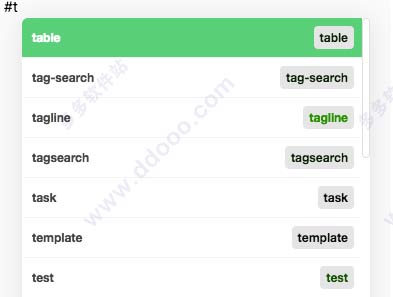
②编写信息内容
信息部分就是用来记录信息的地方了。
同样的Masterway支持以下特殊的快捷方式输入以提高您的记录效率
当您输入/ 后,Masterway自动显示出特殊格式列表,就像这样:
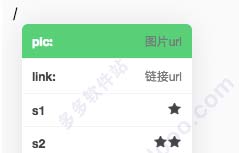
③使用Log查看历史编辑记录
Masterway会保存您每一次的编辑结果,并且告知您改变的部分在哪里,就像这样:
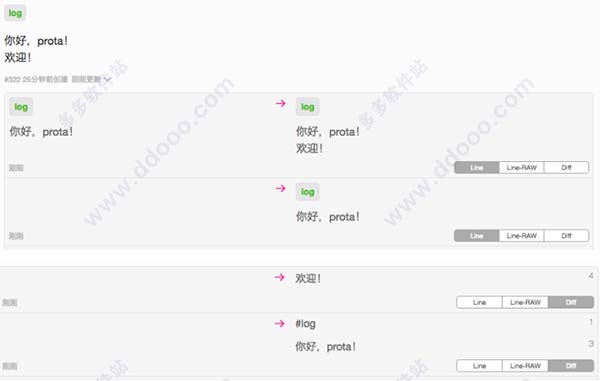
2、使用Board管理Line
还记得Line中的标签吗?Board正是利用Line的标签来对Line进行管理。
Board的规则非常简单:
①一个Board包含一个到多个Board列。
②每一Board列可以设置一个标签。
譬如prd, 那么所有包含了prd 标签的Line都会以卡片的形式出现在该列中。就像这样:
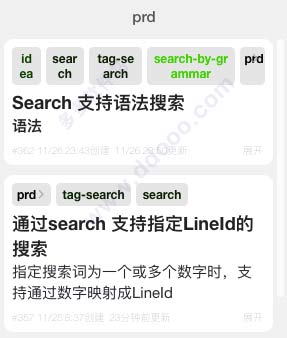
为了方便在多个列中移动Line卡片,您可要点击卡片中当前列的标签,从多个选项中,选择将要移动到的Board列第一的标签即可。譬如,将卡片从doing列移动到test列,就像这样:
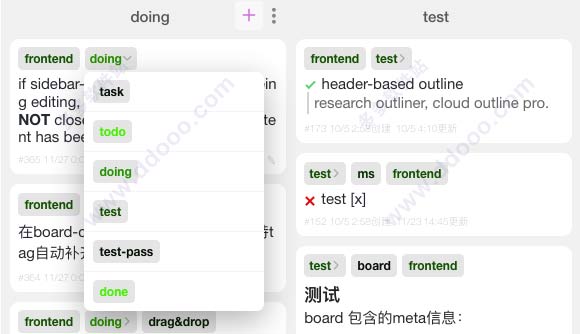
3、使用Project独立信息
在记录信息,知识的过程中,相信您已经发现,某些类型的知识之间几乎是没有关联,或者说是关联性不大的,出于这样的考虑,Masterway引入项目(Project) 。
项目可以从非常高的级别对您要记录的信息进行分类,让项目与项目之间的信息彼此相互独立。譬如项目与项目不会共享标签,项目的line拥有自己的Line ID号等等。这对于维护大型多知识体系是非常有必要的。
直接点击左边项目列表的创建项目 就可以创建新的项目了。>
下载仅供下载体验和测试学习,不得商用和正当使用。
下载体验
